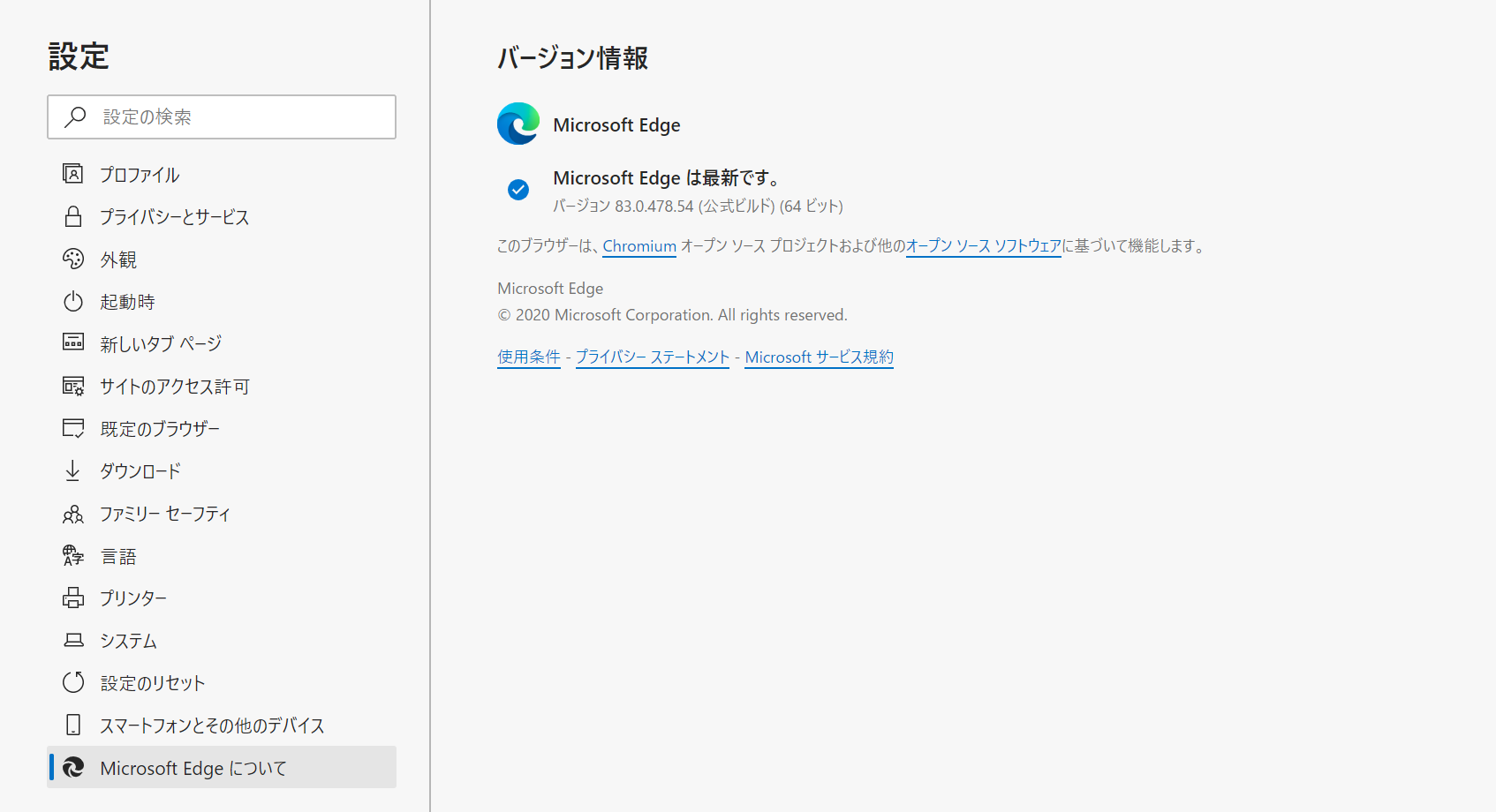【サメDの使えるツール、ディぐります!#012】新しくなったMicrosoft Edgeのコレクション機能は個人版pintarestとしていい感じ
こんにちは、サメDです。
毎週日曜は「サメDの使えるツール、ディぐります!」と第して、AfterEffectsのプラグインではないけれど、これはいいツールだ!というものを紹介していきたいと思います。
今回はこの間配信されたWindows10大型アップデートで「Microsoft Edge(以下Edgeと呼称)」が進化していたのでご紹介します。
Microsoft EdgeがついにChromiumエンジンを採用
これまでのEdgeは「EdgeHTML」という独自のエンジンを使用していましたが、この度ついに「Chromium」エンジンを採用したのです!
何が何だか…という方も多いですが、WEBに関わっていたサメDとしては喜びの舞を踊るレベルの革命でした。
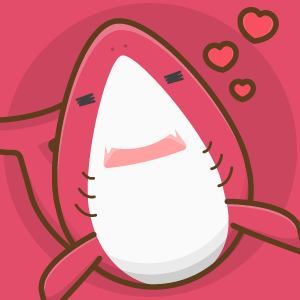
その関係で、Chromeの拡張機能に互換性がありこれまで使っていた拡張機能をEdgeでも使用することができるという利点もあります。
新Edgeにはコレクション機能が追加
ここまでは新EdgeはGoogle Chromeと何も変わらないように見えてしまいますが、ちゃんと新しい機能が追加されています。
それが今回紹介する”コレクション”機能です。
コレクション機能を使うには、URLバー左のカードのアイコンをクリック

そうすると画面にコレクションという新しい画面が出てきます。
この画面はわかりやすく言うとPintarestのボード作成画面です。
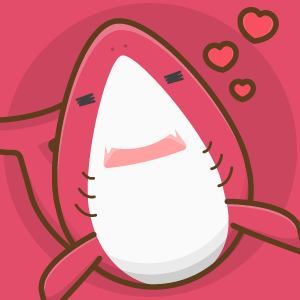
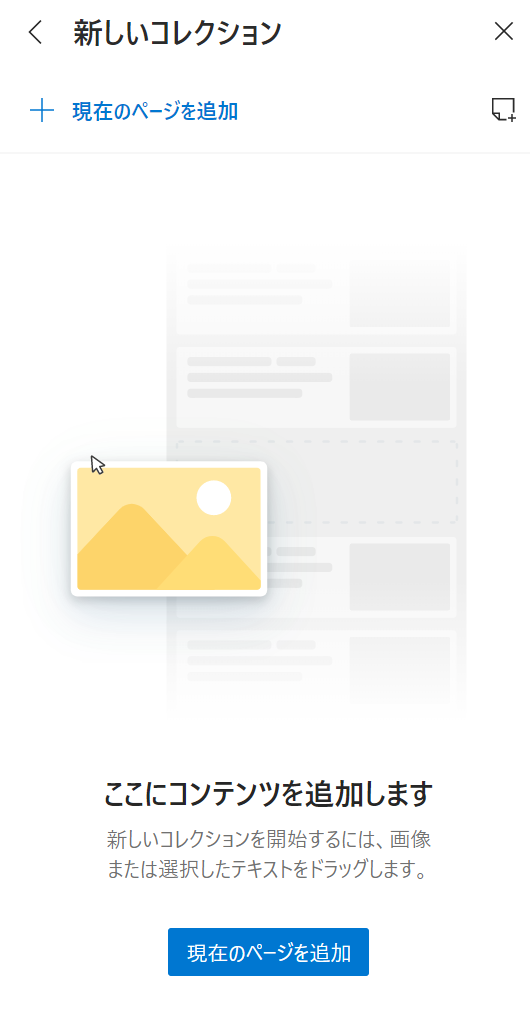
新しいコレクションを開始するから名前を付けて…
早速Web内の画像をドラッグアンドドロップ。
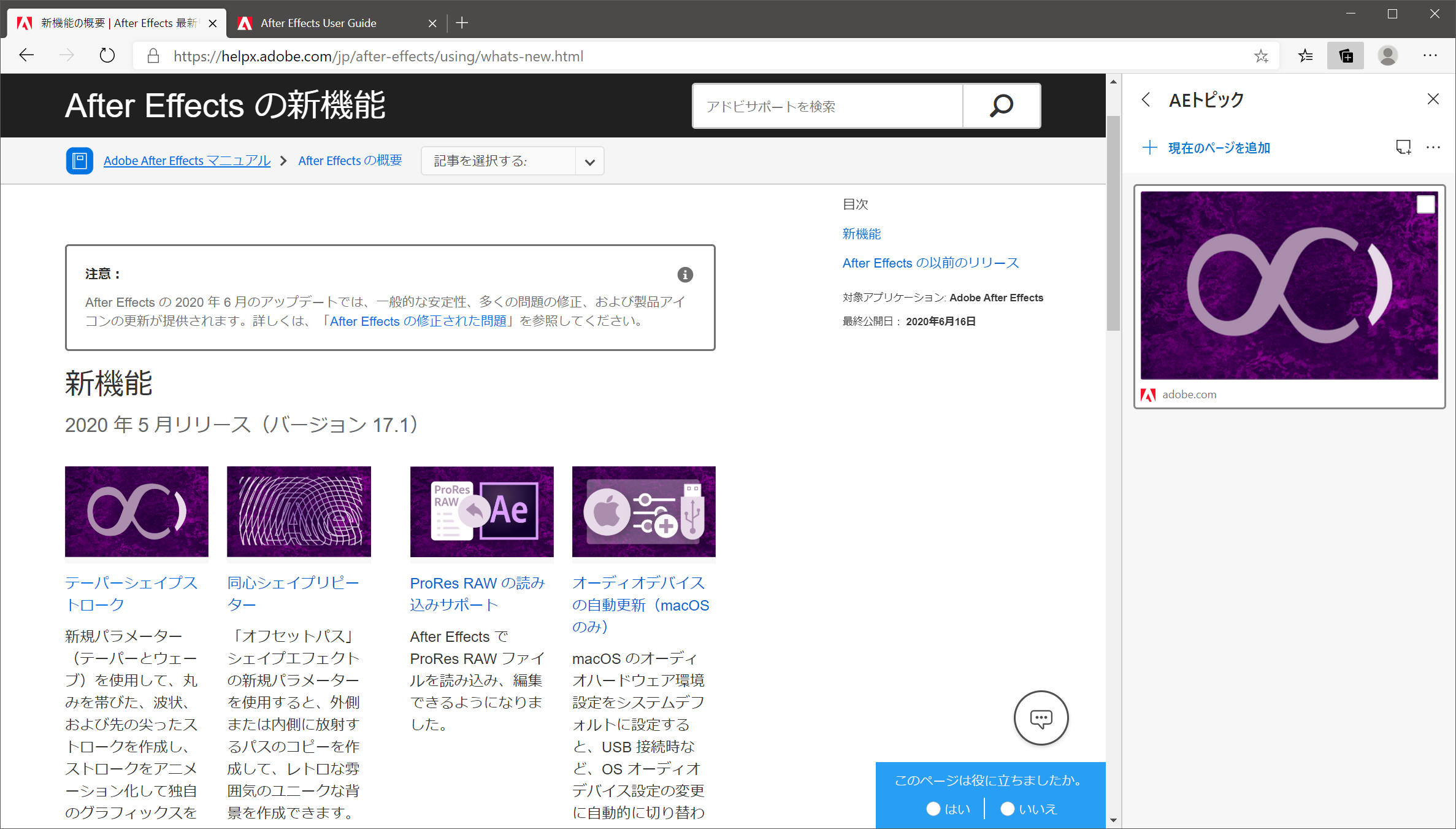
このようにピン止めすることができます。
一覧画面に戻ると、このようにサムネイルが表示されるので一目でどんな内容が入っているかわかります。
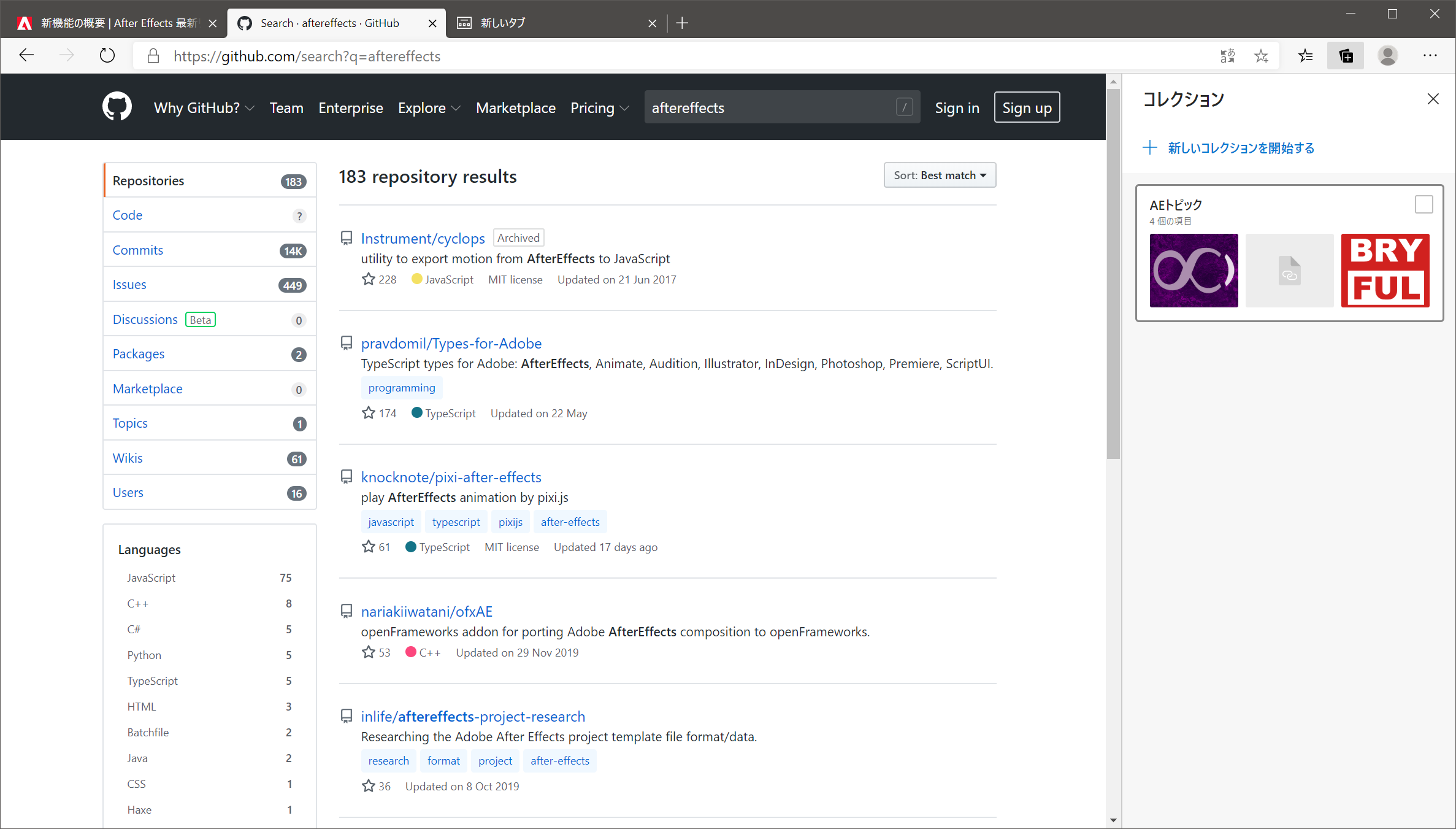
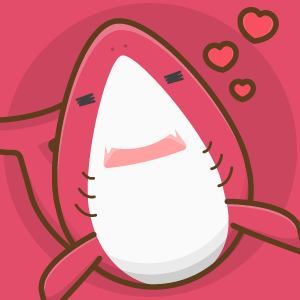
必要な準備
コレクション機能を使うには、Edgeが最新バージョンになっている必要があります。
左上にある … から 設定 > MicrosftEdgeについて に表示されているバージョン情報が Chromiumオープンソースと表示されていれば大丈夫です。
まとめ
今回は、新しくなったMiccrosft Edgeの新機能をご紹介しました。
拡張機能ではなく、標準搭載なのでAndroidアプリなどからも確認することができるのが利点ですね。
気になった情報を集めておいて、家で一気に読む、参考記事をまとめておく、などの使い方に向いていると思いました。
皆様の制作の参考になれば幸いです!
サメD
最新記事 by サメD (全て見る)
- 【顧客が本当に必要だったもの】AfterEffectsにネイティブH.264書き出しが正式実装間近!?期待のβ版を試してみた - 2022年9月27日
- RAMプレビューでもマルチフレームレンダリングは有効なのか検証してみる - 2021年11月26日
- 今年もやってきた、FlashbackJapanで秋の大感謝祭2021年が開催されるぞ! - 2021年11月16日